Võ Nguyên Thoại
Kênh tổng hợp, chia sẻ kiến thức từ cơ bản đến nâng cao chuyên sâu về Tên Miền, Web Hosting, VPS, Email Doanh Nghiệp, SSL và nhiều lĩnh vực khác nhau từ nhiều tác giả có chuyên môn.
Kiến thức tại Mona Blog không phải để kiếm tiền, bán khóa học hay các việc kiếm lợi nhuận tương tự.
Chúng tôi chia sẻ miễn phí nguồn tài nguyên dành cho các khách hàng và những bạn đọc quan tâm.
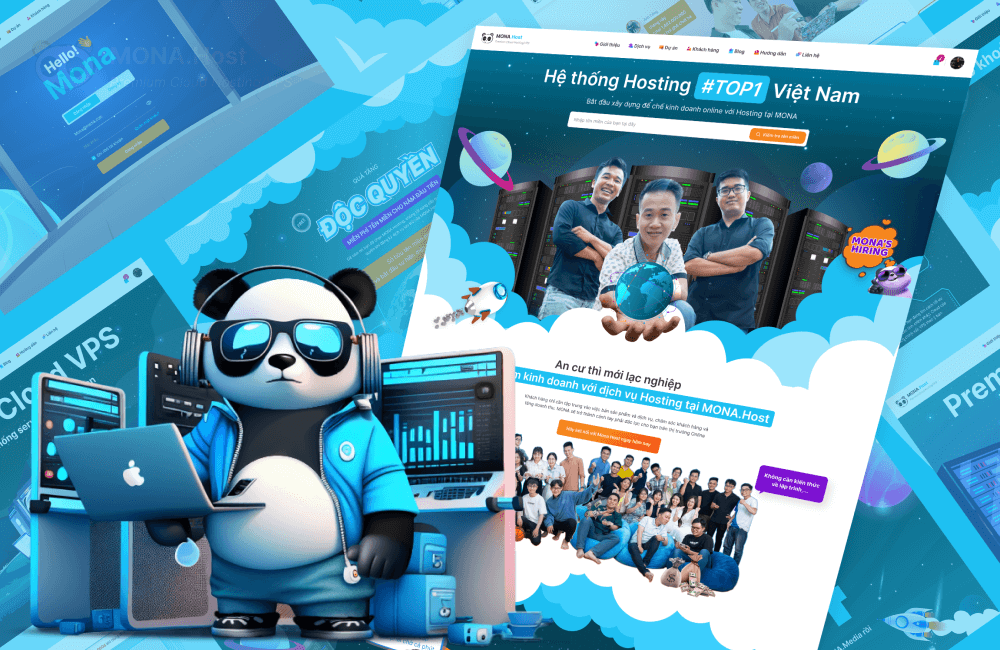
Kênh tổng hợp, chia sẻ kiến thức từ cơ bản đến nâng cao chuyên sâu về Tên Miền, Web Hosting, VPS, Email Doanh Nghiệp, SSL và nhiều lĩnh vực khác nhau từ nhiều tác giả có chuyên môn.

Võ Nguyên Thoại
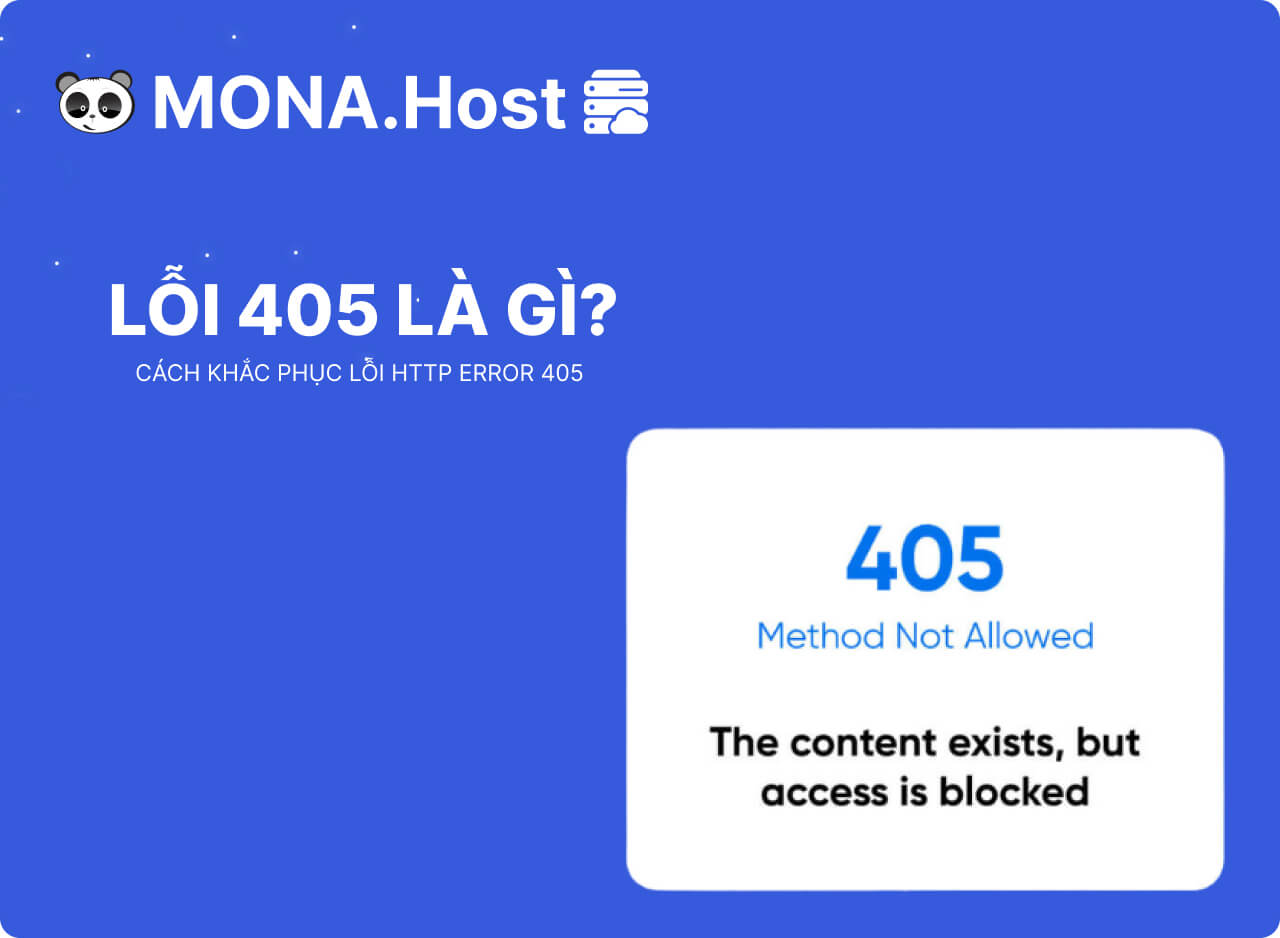
Võ Nguyên Thoại
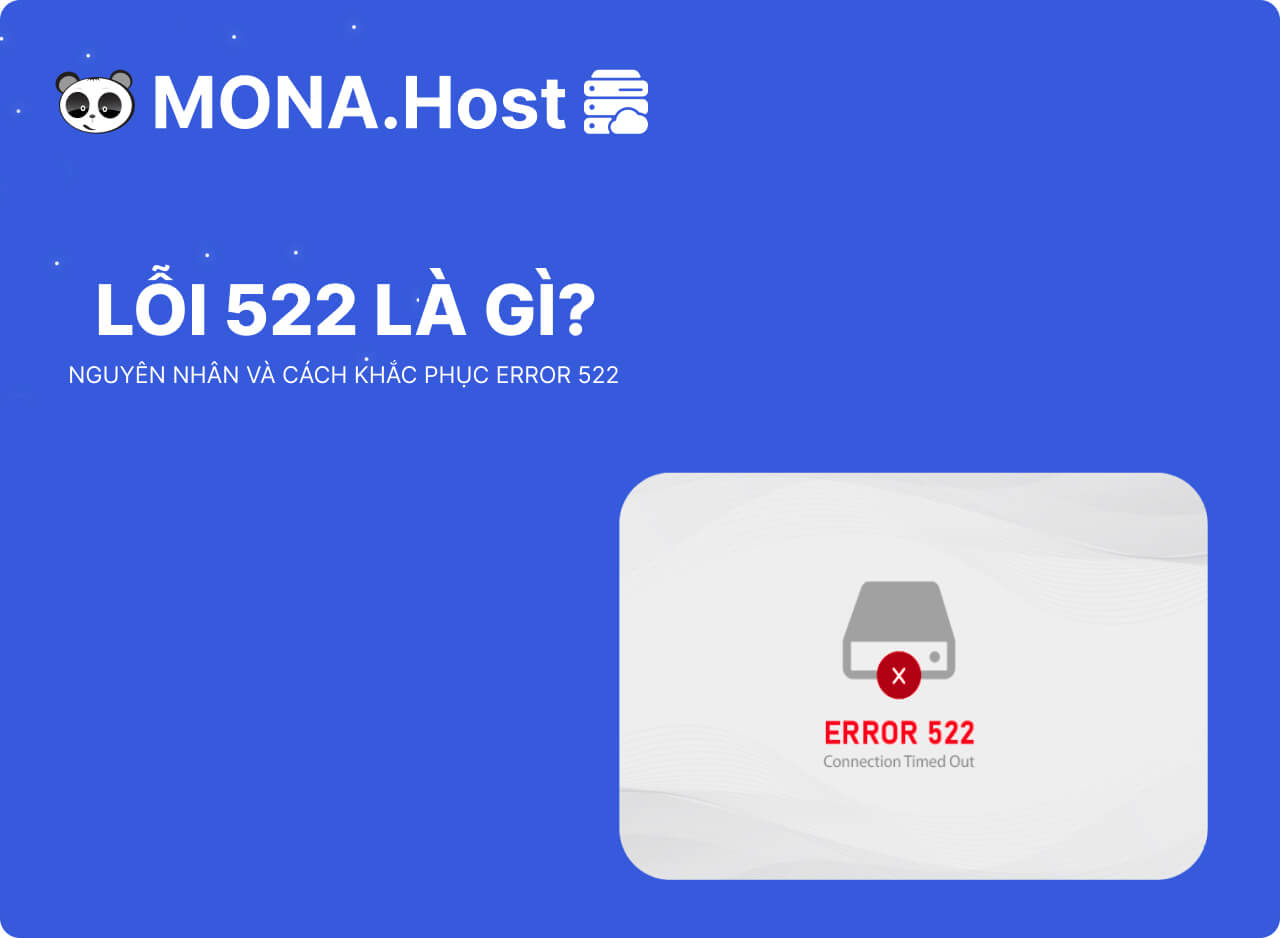
Võ Nguyên Thoại

Võ Nguyên Thoại
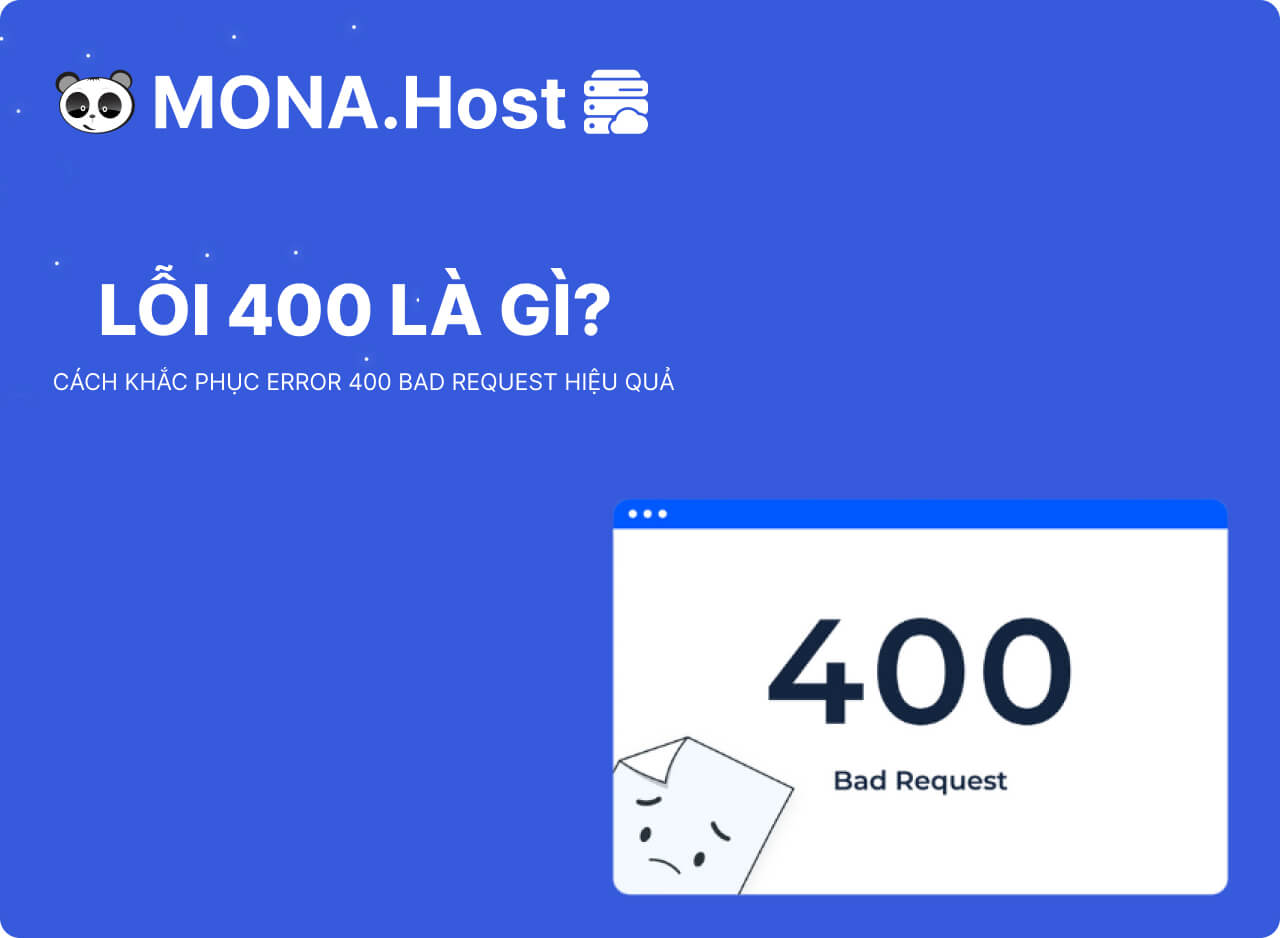
Võ Nguyên Thoại
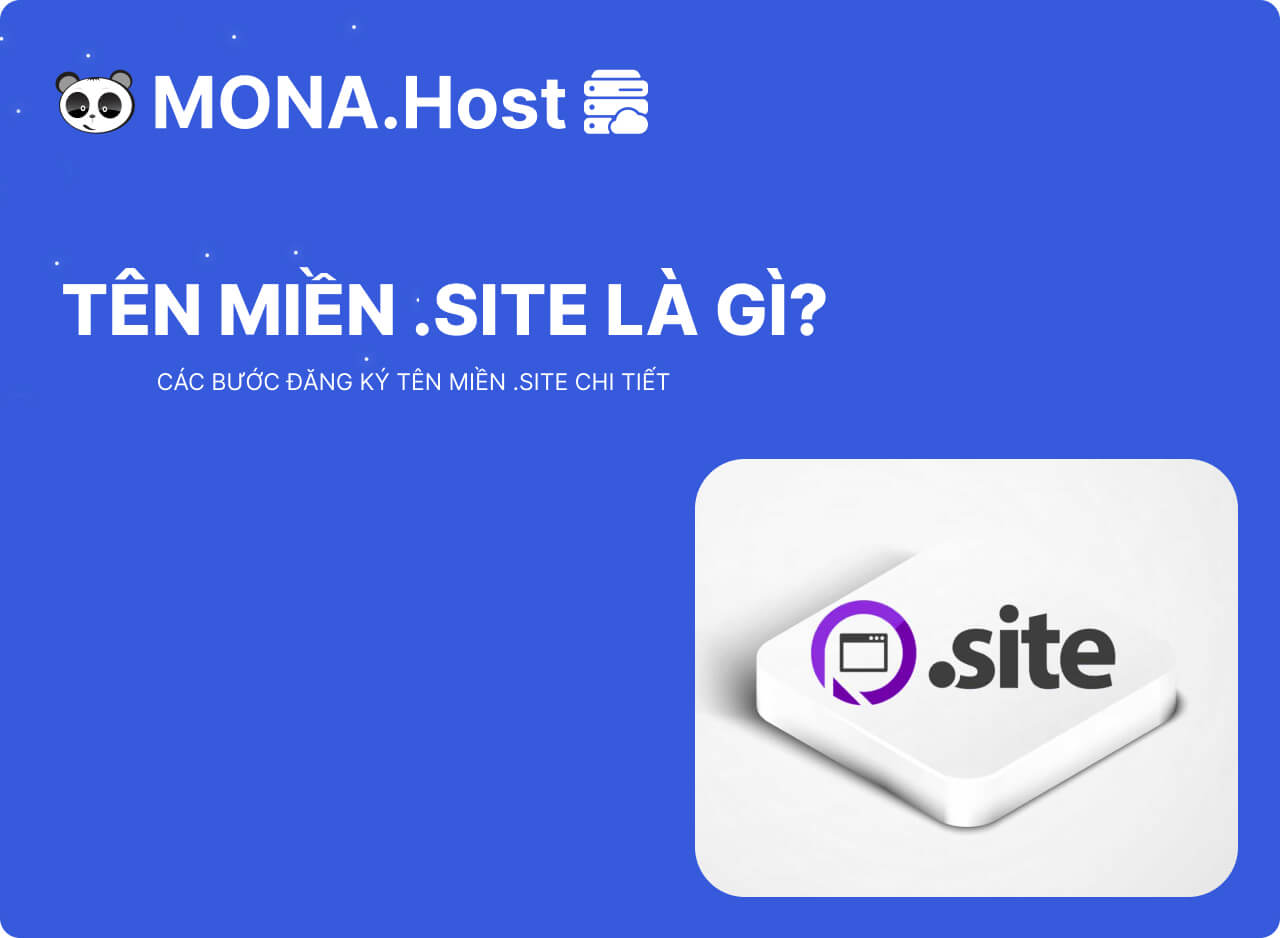
Võ Nguyên Thoại

Võ Nguyên Thoại
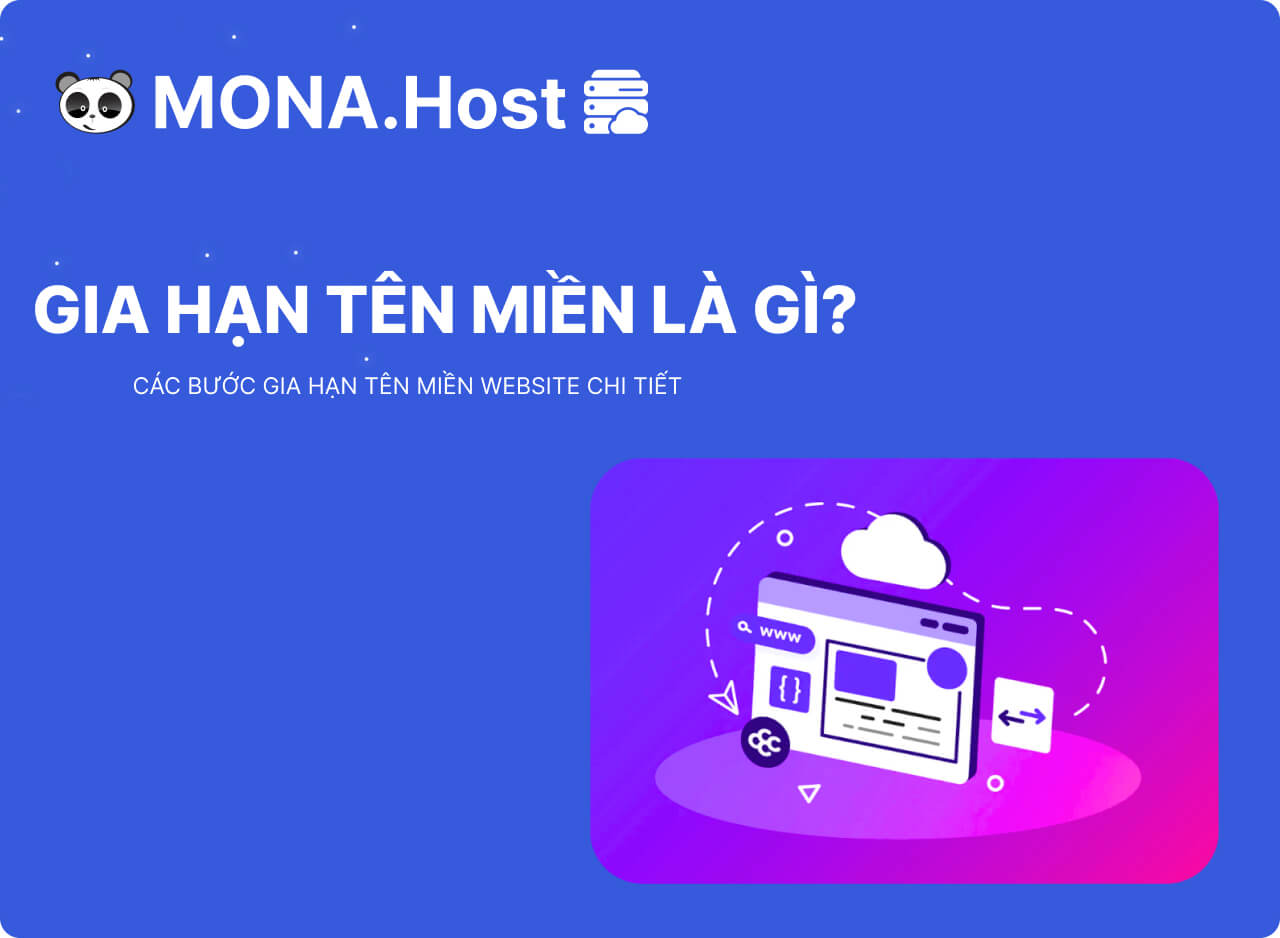
Võ Nguyên Thoại

Võ Nguyên Thoại
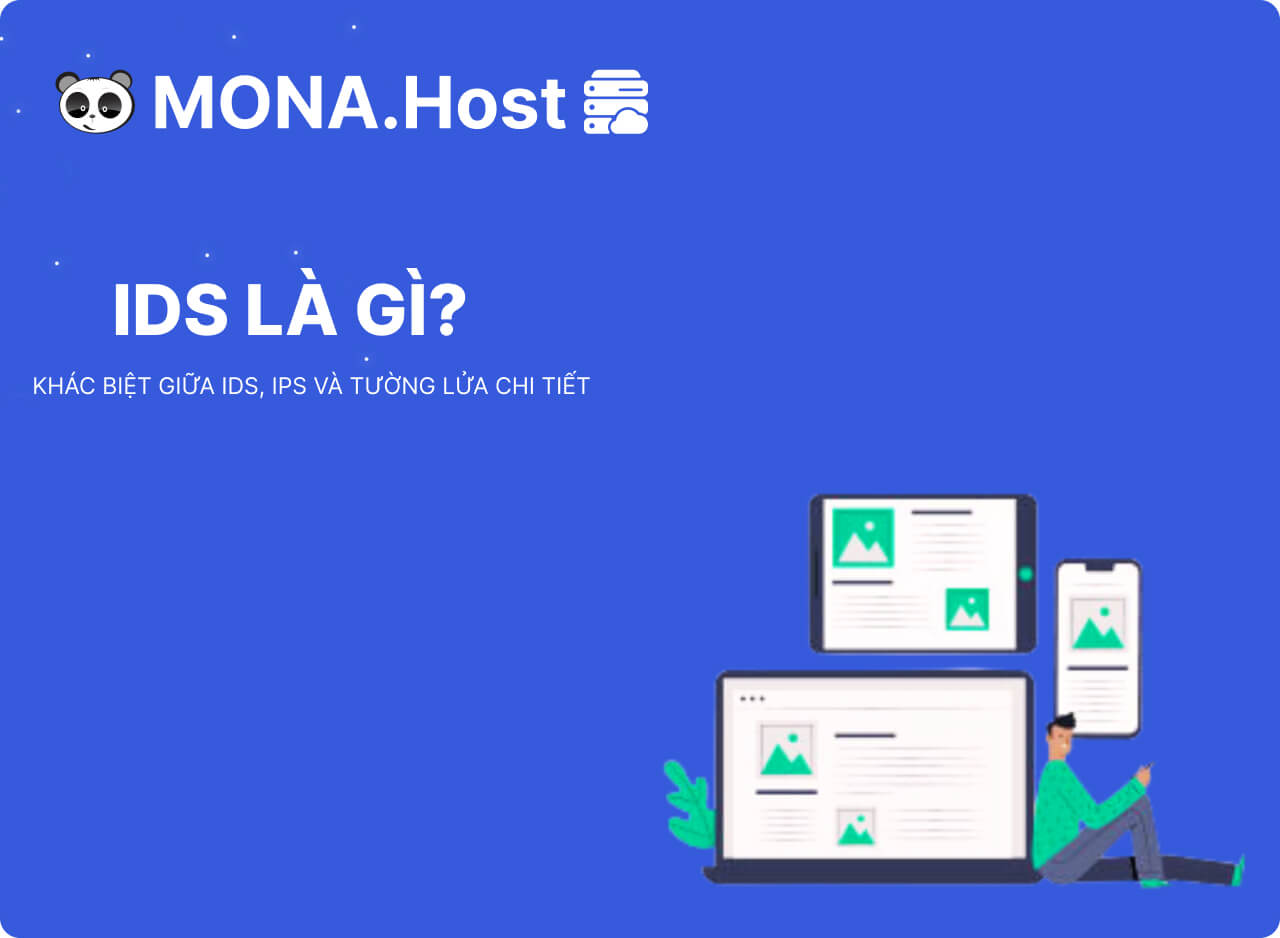
Võ Nguyên Thoại

Võ Nguyên Thoại
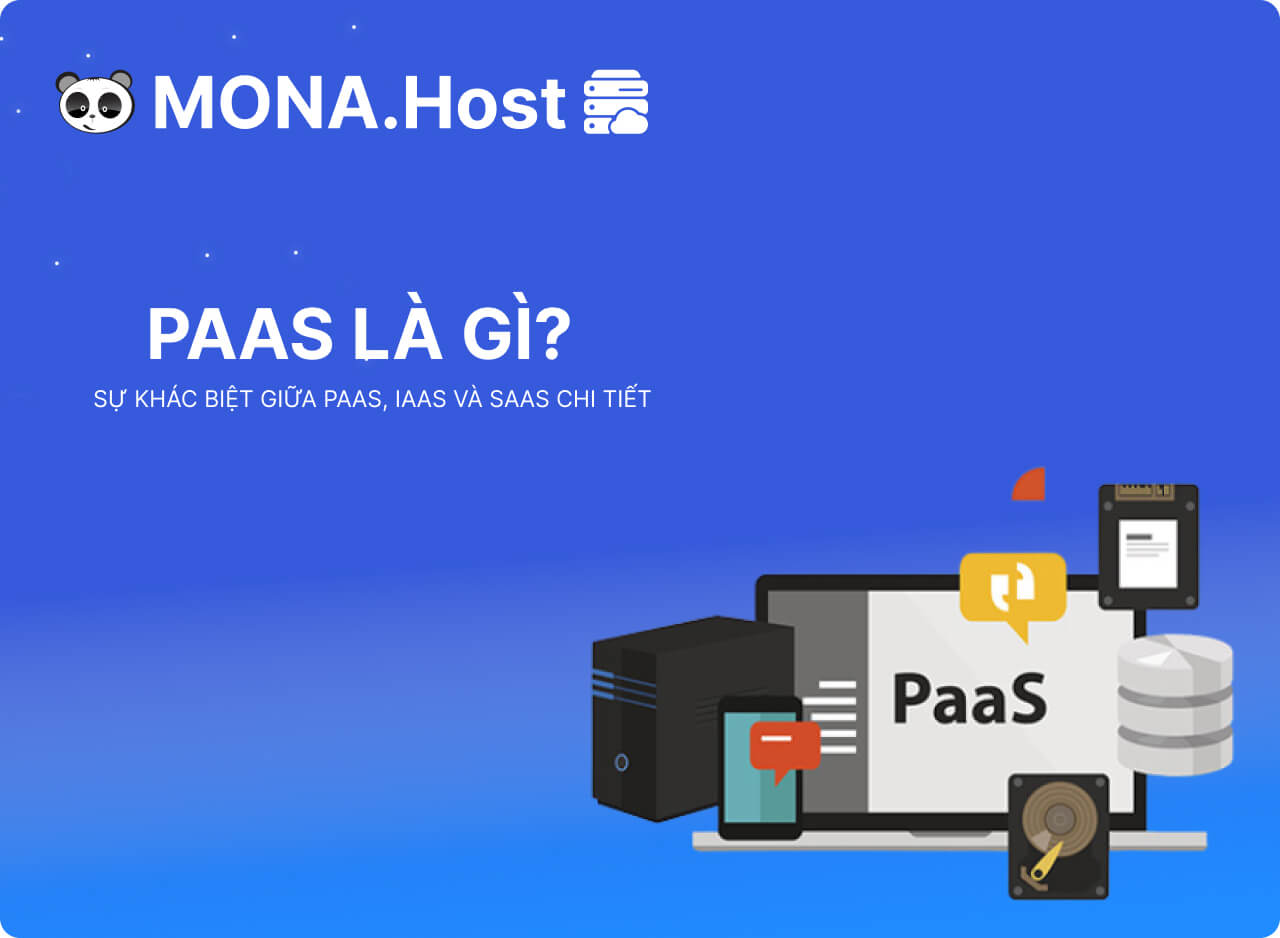
Võ Nguyên Thoại
Đăng ký để nhận các bài nghiên cứu, blog, thông tin mới nhất từ chúng tôi
